素早い対応、返信をありがとうございます!
わかりやすく書いてくださり助かります!><
・パソコンを再起動しても、改善しないという事でよろしいでしょうか。
はい。
・前回ご連絡を頂いた時点ではCLIP STUDIOは起動できていましたが、
アンインストールして、再インストールをした途端に起動しなくなった
という事でしょうか。
アンインストール前にパソコンの空き容量がなくなったので、データを外付けのHDDに移しました。
とにかくパソコンの空きを確保したかったので、その時にCLIPSTUDIOも勝手に移動してしまいました……。
・ディスクに入ってるバージョンはそのディスクを作成した時点での最新
バージョンですので、現在最新の1.6.7ではないと思いますが、
以下のページからダウンロード、インストールを行った上で、起動しない
かをご確認下さい。
インストールさせて頂きましたが、起動しませんでした。以前と同じくアイコンが数秒光るだけです。インストール中にエラーは出ませんでした。
・[Windowsスタート]ボタンを押し、[Windowsシステムツール]にある
[コントロールパネル]を選択して、表示される画面のすべての項目が
確認できるようスクリーンショットを取得し、掲載ください。
[コントロールパネル]を選択して、表示される画面のすべての項目が
確認できるようスクリーンショットを取得し、掲載ください。
↓
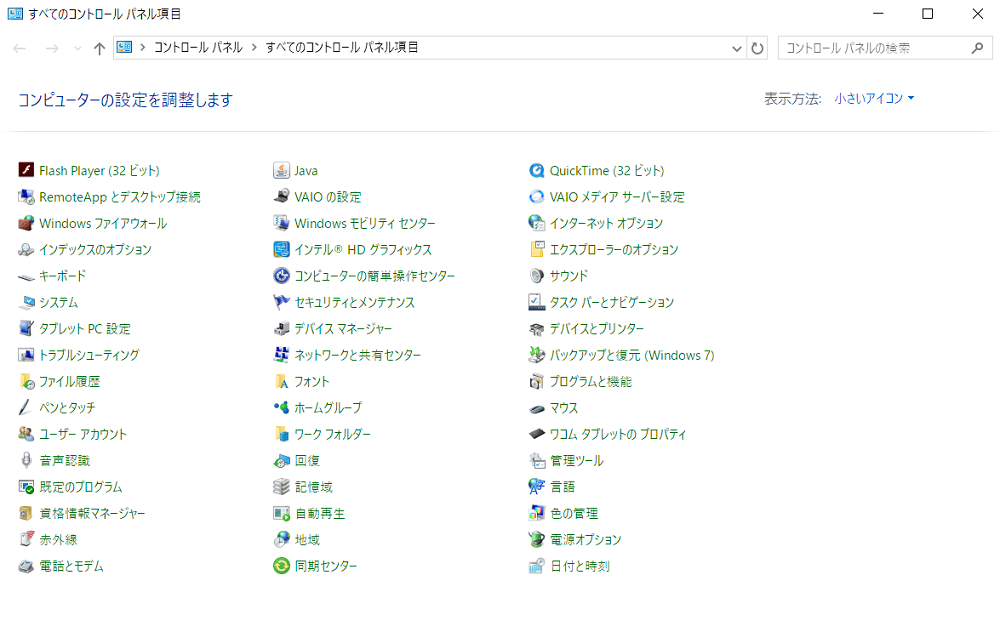
・[Windowsスタート]ボタンを押し、[設定]をクリックして[システム]を
選択した際にC [Windowsシステムツール]にある
[コントロールパネル]を選択して、表示される画面のすべての項目が
確認できるようスクリーンショットを取得し、掲載ください。
選択した際にC [Windowsシステムツール]にある
[コントロールパネル]を選択して、表示される画面のすべての項目が
確認できるようスクリーンショットを取得し、掲載ください。
↓
プロダクトIDが表示されていましたので画像は削除させていただきました。
スクリーンショットの件ですが、これでよろしいですか?(汗)
※アンインストールした後に「余程のことがない限り移動は避けるべき」というのを読みました……。
もしかして外付けのHDDに移動したのが一番の原因ですか?(汗)
返信お待ちしております。
よろしくお願いします!








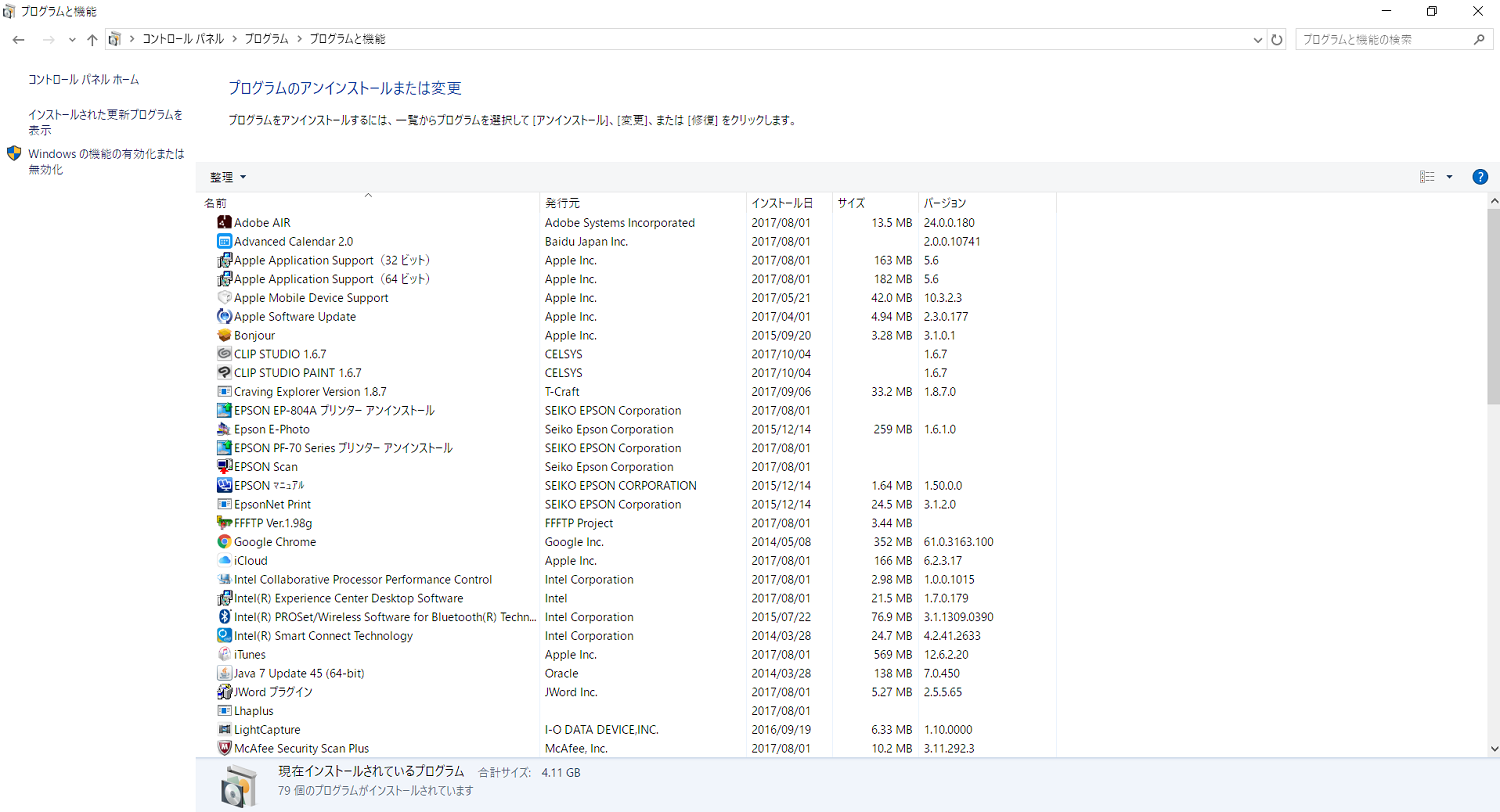
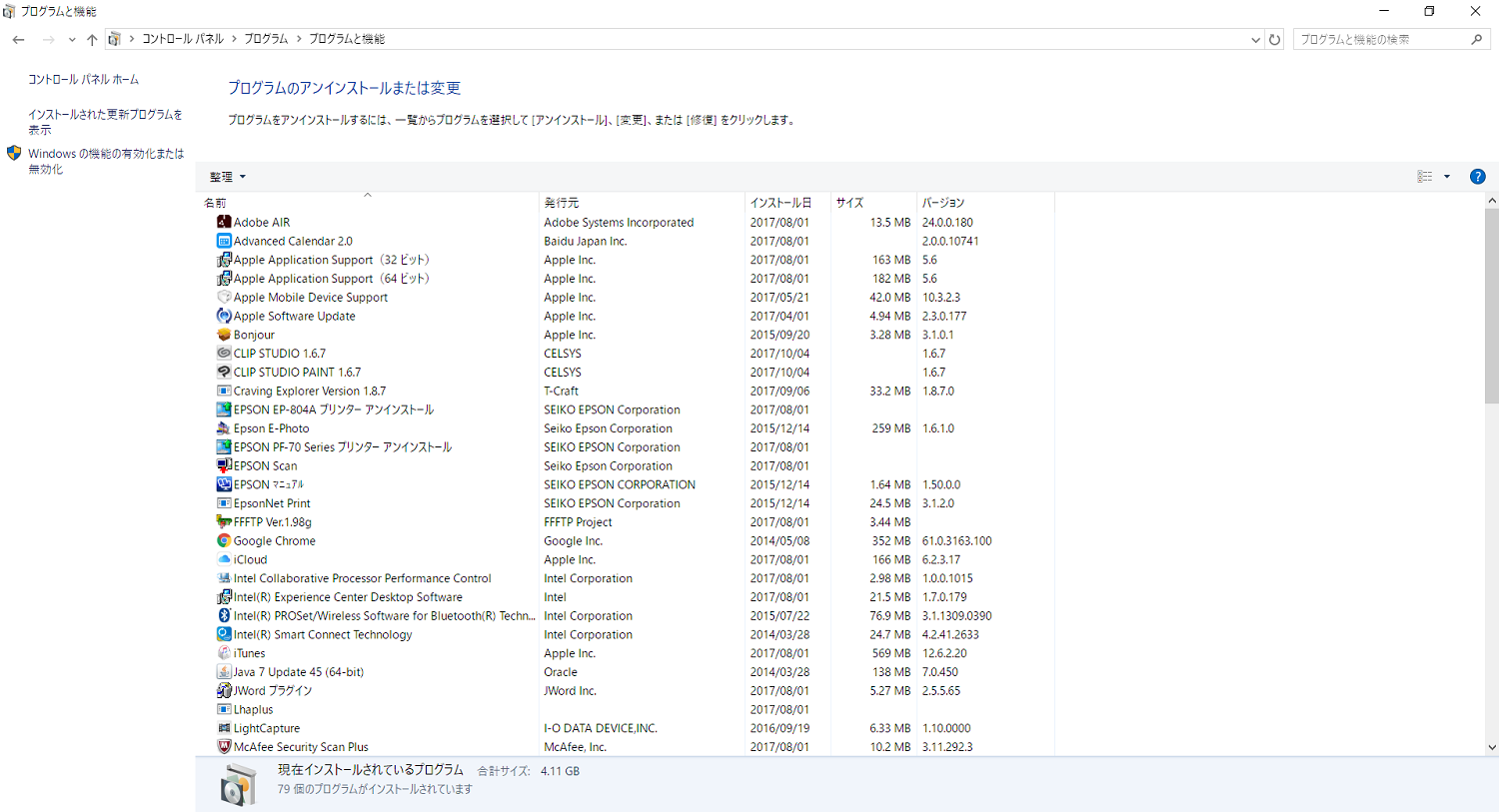
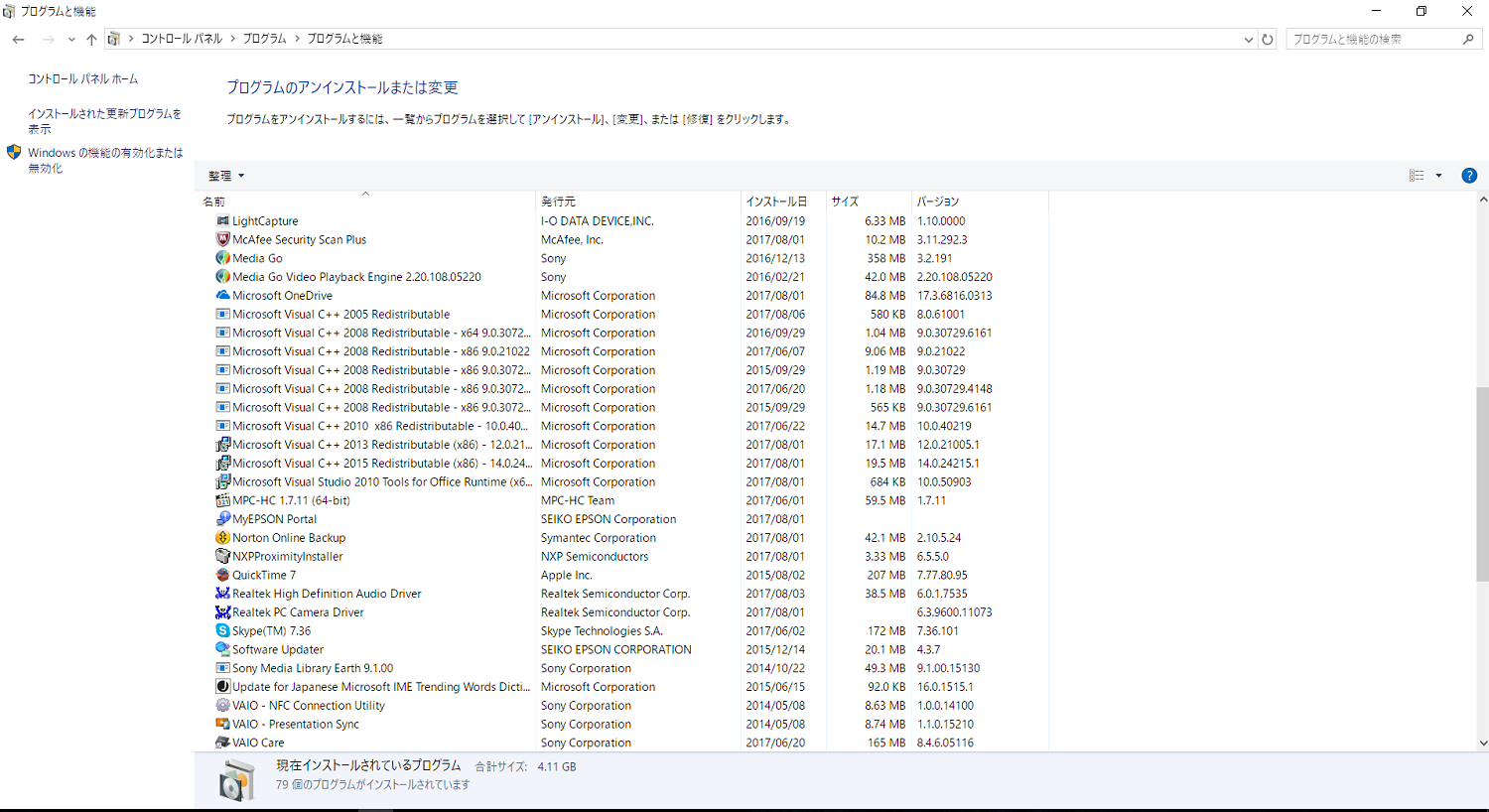
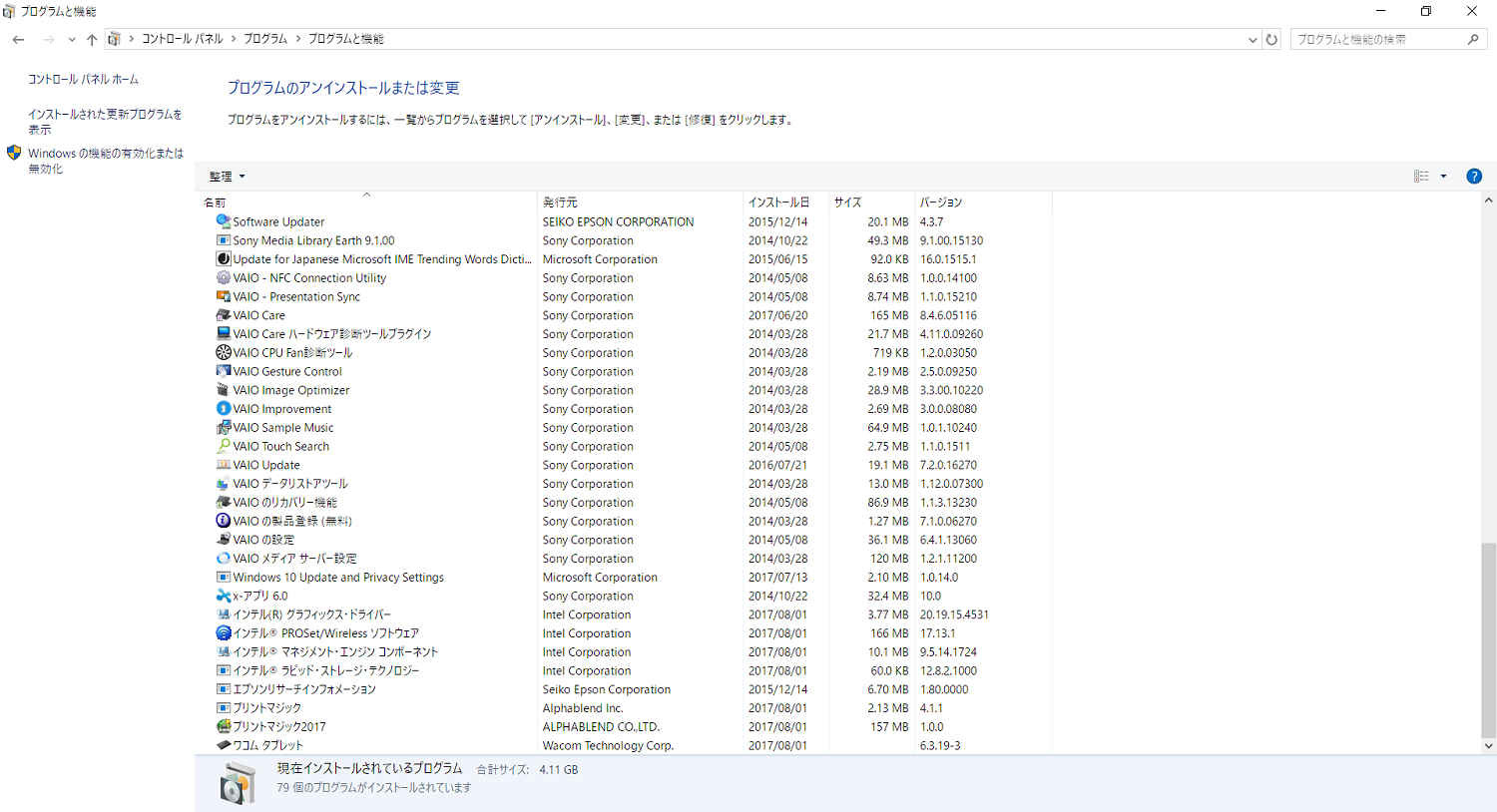
CLIP STUDIOが起動できないという事ですが、以下の点をお知らせ下さい。
・パソコンを再起動しても、改善しないという事でよろしいでしょうか。
・前回ご連絡を頂いた時点ではCLIP STUDIOは起動できていましたが、
アンインストールして、再インストールをした途端に起動しなくなった
という事でしょうか。
・ディスクに入ってるバージョンはそのディスクを作成した時点での最新
バージョンですので、現在最新の1.6.7ではないと思いますが、
以下のページからダウンロード、インストールを行った上で、起動しない
かをご確認下さい。
■CLIP STUDIO PAINT for Windows アップデータ最新版
※インストール中にエラーメッセージが表示された場合はその内容を
お知らせください。
・[Windowsスタート]ボタンを押し、[Windowsシステムツール]にある
[コントロールパネル]を選択して、表示される画面のすべての項目が
確認できるようスクリーンショットを取得し、掲載ください。
・[Windowsスタート]ボタンを押し、[設定]をクリックして[システム]を
選択した際にC [Windowsシステムツール]にある
[コントロールパネル]を選択して、表示される画面のすべての項目が
確認できるようスクリーンショットを取得し、掲載ください。
よろしくお願いいたします。